怎么利用图像处理器功能批处理图片大小:
1、打开ps软件,选择文件>脚本>图像处理器,弹出对话框设置参数。

2、在图像处理器设置对话框中,首先点击“选择文件夹”,然后选择需要处理的图片所在的文件夹,点击确定,如图。

3、在图像处理器设置对话框中的第二个选项,保持默认的“在相同位置存储”就好,如图所示。

4、在图像处理器设置对话框中,设置文件类型,因为是网上分享勾选存储为jpeg格式,同时勾选“将配置文件转换为sRGB‘,大小调整,填入自己需要修改后的图片大小尺寸,如图。

5、全部设置完成以后,点击右上角运行按钮即可。运行完毕之后,会在原文件夹内发现一个”jpeg“文件夹,里面就是转好的图片了。

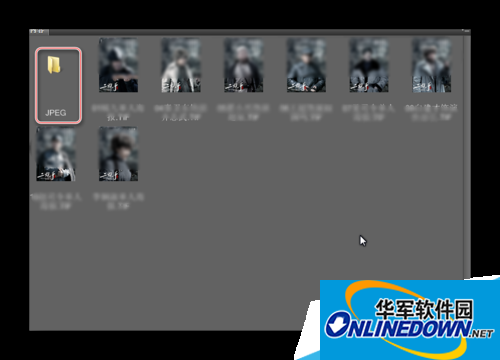
6、图片格式和大小已经转换完成。
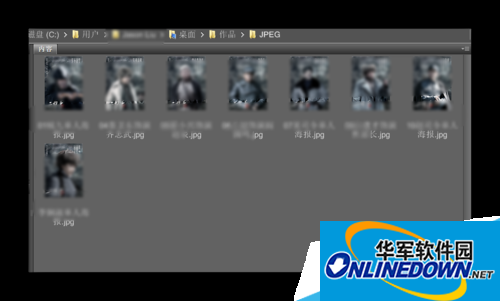
- MAC下UserEventAgent未响应如何修复
- MAC电脑Airport Express常见问题及解决方案汇总
- MAC和Windows PC键盘中功能相同的按键有哪些?
- MAC Safari浏览器意外退出怎么修复?
- 如何修复QQ for Mac引起的MAC过热死机、CPU占用高等问题
- Mac OS X中怎么调整DOck的位置和大小
- MacBook Pro 使用HDMI连接电视机没有声音如何解决
- MAC下如何找回已安装的应用程序
- MAC下安装Dmg软件的方法
- MAC打开EXE文件的三大方法
- 如何在苹果系统中玩QQ游戏
- Mac如何远程连接Windows系统
- MAC桌面快速收纳多个文件到一个文件夹的技巧
- Mac电脑的视频接口和雷电接口辨别小技巧
- Mac OS X下如何在回复邮件时附件不丢失
- Mac键盘F1 - F12功能键开启技巧
- 打印机扫描怎么用?Win8系统中怎么扫描文件到电脑上?
- Win8系统提示“这台计算机连接的前一个USB设备不正常”怎么办?
- Win8.1系统玩战地4提示DirectX Error错误的处理方法
- Win8电脑二级网页打不开怎么解决?
- Win8.1系统中如何把IE11降级为IE10?
- Win8无法更新到Win8.1的原因和解决方法
- Win8.1系统audiodg.exe不能用且占用内存多怎么处理?
- Win8.1系统安装iTunes失败如何处理?
- 预装Win8.1系统突然提示密钥失效的解决方法
- Win8应用商店应用打不开且右下角打叉如何处理?
- Win8.1系统如何查找录音机录音文件的保存目录?
- Win8系统iTunes一直重复安装失败怎么办?
- Win8系统修改输入法切换顺序的技巧
- Win8桌面变成desktop怎么更改回来?